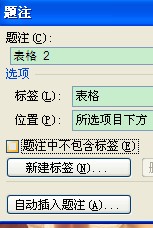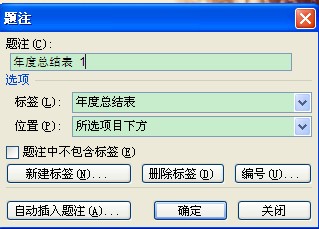1、然后打开一个word文档,然后添加一种图片。插入—图片—来自文件,然后在打开的对话框中选择自己想要的图片
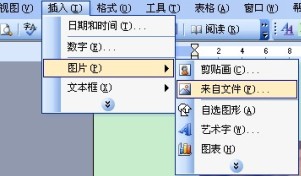
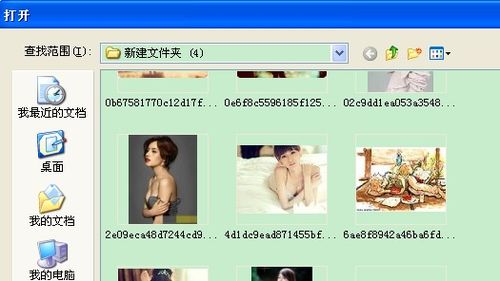
2、点击确定之后就会发现图片已经添加到文档中,根据自己需要调整大小。然后在图片上右击在弹出的对话框中选择题注

3、弹出题注对话框,然后在“题注中不包含标签”前面框上打上对勾,然后在题注中写上你想要注明的内容。如果你添加的是表格或者图标的话,那么将“题注中不包含标签‘前面的对勾去掉就可以了。

4、点击确定会发现图片下方出现了刚刚添加的字,但是此时备注在图片的左边,为了美观我们可以把它移到中间。

5、选中图片和字,然后在工具栏中选择居中对齐即可。点击之后图片和备注就移到了中间此时可以对备注内容进行更改,如改变字体大小,或者删除等等。
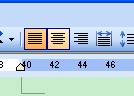

6、如果想要添加的图片是一个系列的备注也是一系列的话,可以在题注中点击新建上标签。在弹出的新建标签中填上自己的内容然后点击确定。这样往后再添加一些数据报表的时候,再点击题注系统自己就会出来来这些选项,自己就不用再次手动输入了。